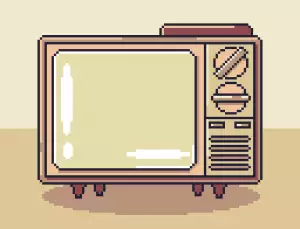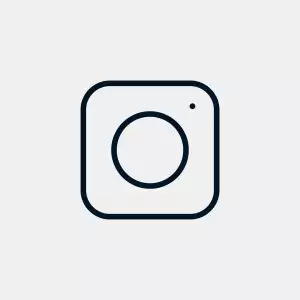Odhalte tajemství režimu spánku na PC

Co je režim spánku?
Režim spánku na počítači je jako krátký šlofík. Místo úplného vypnutí si počítač uloží všechny rozpracované věci do paměti RAM a přejde do stavu nízké spotřeby energie. Vypadá to, jako by byl počítač vypnutý, ale ve skutečnosti jen tiše čeká, až ho probudíte. Stačí stisknout tlačítko myši nebo klávesnice a během pár sekund se vrátíte tam, kde jste skončili. Je to ideální řešení, když si potřebujete dát krátkou pauzu, ale nechcete ztrácet čas zavíráním programů a opětovným načítáním. Režim spánku šetří váš čas i energii.
Počítač v režimu spánku spotřebovává minimum energie, takže se nemusíte bát nechat ho zapnutý přes noc. Důležité je si uvědomit, že režim spánku není to samé jako režim hibernace. Zatímco v režimu spánku zůstávají data uložena v paměti RAM, která je energeticky náročnější, režim hibernace uloží vše na pevný disk a počítač úplně vypne. Hibernace je úspornější, ale spuštění počítače trvá déle.
Typy režimu spánku
V počítačovém světě se setkáváme s několika typy režimu spánku, které se liší mírou úspory energie a rychlostí probuzení. Pojďme si je představit:
Režim spánku: V tomto režimu počítač uloží aktuální stav systému do operační paměti RAM a vypne většinu komponent, čímž dochází k významné úspoře energie. Probuzení je rychlé, protože systém se obnoví z RAM.
Režim hibernace: Hibernace ukládá veškerá data z RAM na pevný disk do souboru hiberfil.sys. Počítač se následně úplně vypne, což znamená nulovou spotřebu energie. Probuzení je pomalejší než ze spánku, protože systém se musí načíst z disku.
Hybridní režim spánku: Tento režim kombinuje prvky spánku a hibernace. Data se ukládají do RAM i na disk, což umožňuje rychlejší probuzení než z hibernace a zároveň chrání data v případě výpadku proudu.
Volba správného režimu spánku závisí na vašich potřebách. Pokud potřebujete počítač rychle uspat a probudit, je vhodný režim spánku. Pro delší odstávky a úsporu energie je lepší hibernace. Hybridní režim spánku je kompromisem mezi oběma možnostmi.
Ukládání dat do paměti RAM
Režim spánku na počítači je jako pauza pro vaše data. Místo úplného vypnutí počítače, kdy se všechna data z RAM smažou, režim spánku tato data bezpečně uloží do paměti RAM. RAM je jako rychlá zápisníková paměť počítače, kde jsou uloženy aktuálně používané programy a soubory. V režimu spánku je RAM stále napájena malým množstvím energie, aby si data udržela. To umožňuje počítači "probudit se" během několika sekund, protože nemusí znovu načítat operační systém a všechny programy z pevného disku. Je to jako zavřít knihu a nechat si prst mezi stránkami, abyste věděli, kde jste skončili. Režim spánku je skvělý pro úsporu energie a času, protože nemusíte čekat na spuštění počítače a otevírání programů.

Nízká spotřeba energie
Režim spánku je skvělý způsob, jak ušetřit energii a zároveň mít počítač rychle připravený k použití. V tomto režimu se počítač uvede do stavu nízké spotřeby energie, kdy se vypnou všechny nepotřebné komponenty, jako je monitor, pevný disk nebo síťová karta. Operační systém a aktuální stav programů se uloží do paměti RAM, která je stále napájena. Díky tomu se počítač probudí během několika sekund a vy můžete pokračovat tam, kde jste skončili. Spotřeba energie v režimu spánku je minimální, obvykle se pohybuje v jednotkách wattů. To je výrazně méně než v běžném provozu, kdy počítač spotřebovává desítky až stovky wattů. Dlouhodobé ponechání počítače v režimu spánku tak může vést k úspoře energie a snížení vašich účtů za elektřinu. Je to mnohem efektivnější než počítač úplně vypínat, jelikož spuštění počítače ze stavu úplného vypnutí spotřebuje mnohem více energie.
Rychlé probuzení počítače
Režim spánku na počítači je skvělý způsob, jak ušetřit energii a zároveň mít možnost rychle se vrátit k práci. Ale co když potřebujete počítač probudit opravdu rychle? Existuje několik triků, jak na to. V první řadě je dobré vědět, jak režim spánku vlastně funguje. V tomto režimu si počítač uloží aktuální stav do operační paměti RAM a poté se prakticky vypne, čímž spotřebovává minimum energie. Probuzení je pak otázkou pouhých několika sekund, protože počítač nemusí znovu načítat operační systém a všechny programy.
| Funkce | Režim spánku | Vypnutí |
|---|---|---|
| Spotřeba energie | Nízká (cca 5-10 W) | Žádná (0 W) |
| Rychlost spuštění | Velmi rychlá (cca 1-2 sekundy) | Pomalá (cca 30-60 sekund) |
| Uložení otevřených programů | Ano | Ne |
Rychlost probuzení ovlivňuje několik faktorů. Důležitý je typ pevného disku. SSD disky jsou v tomto ohledu mnohem rychlejší než klasické HDD. Rychlost probuzení také ovlivňuje množství programů spuštěných na pozadí. Čím více programů běží, tím déle trvá počítač probudit.

Pro co nejrychlejší probuzení zkontrolujte nastavení napájení a ujistěte se, že je režim spánku nastaven na "rychlé spuštění". Dále zvažte deaktivaci funkcí, které zdržují probouzení, jako je například heslo po probuzení.
Výhody režimu spánku
Režim spánku na počítači je skvělý způsob, jak ušetřit energii a čas. Když počítač přepnete do režimu spánku, uloží se aktuální stav systému do paměti RAM a počítač se prakticky vypne. Spotřeba energie se sníží na minimum a vy můžete počítač kdykoli rychle probudit a pokračovat tam, kde jste skončili. Probuzení z režimu spánku je mnohem rychlejší než spuštění počítače od začátku. Nemusíte čekat na načtení operačního systému a všech programů. Stačí stisknout tlačítko a během pár sekund můžete pracovat. Režim spánku je ideální, pokud si potřebujete dát od práce krátkou pauzu, ale nechcete počítač úplně vypínat.
Režim spánku na počítači je jako krátký šlof. Počítač si uloží vaši práci a vypne se, ale ne úplně. Stále si pamatuje, co jste dělali, a je připraven se rychle probudit a pokračovat tam, kde jste skončili.
Eliška Dvořáková
Nevýhody režimu spánku
Režim spánku, i přes své výhody, není bez nevýhod. Zaprvé, počítač v režimu spánku stále spotřebovává malé množství energie, i když je to zlomek oproti běžnému provozu. To znamená, že pokud necháte počítač v režimu spánku delší dobu, může se vybít baterie notebooku. Zadruhé, režim spánku neukládá data tak spolehlivě jako úplné vypnutí. Pokud dojde k výpadku proudu během režimu spánku, všechna neuložená data se ztratí. Zatřetí, i když je režim spánku navržen tak, aby byl rychlý, může trvat několik sekund, než se počítač probudí a bude připraven k použití. To může být nepříjemné, pokud potřebujete počítač používat okamžitě. Nakonec, i když se to stává zřídka, režim spánku může někdy způsobit problémy s hardwarem nebo softwarem, což vede k nestabilitě systému nebo ztrátě dat.
Kdy režim spánku použít
Režim spánku se obzvlášť hodí, když si potřebujete dát od počítače krátkou pauzu, ale nechcete ho úplně vypínat. Například odcházíte na oběd nebo na krátkou schůzku a chcete se rychle vrátit k práci. Režim spánku je v tomto případě ideální, protože počítač uspí do stavu nízké spotřeby energie a vy se k rozpracované práci vrátíte během pár sekund. Používání režimu spánku vám ušetří čas i energii. Místo zdlouhavého spouštění systému po vypnutí, je počítač probuzen během chvilky. Zároveň šetříte energii, protože počítač v režimu spánku spotřebovává minimum elektřiny. Režim spánku je tedy skvělým nástrojem pro efektivní a úsporný provoz vašeho počítače. Nezapomínejte ale, že pro delší pauzy, například přes noc, je stále vhodné počítač vypnout úplně.
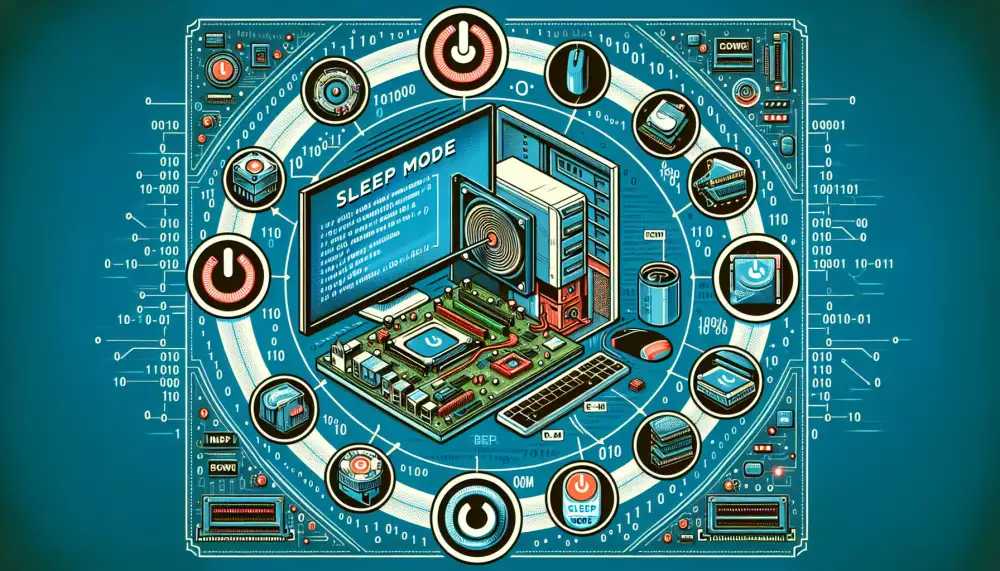
Alternativy k režimu spánku
Režim spánku je super věc, když potřebujete dát počítači pauzu, ale nechcete ho úplně vypínat. Ale co když vám nevyhovuje? Existují alternativy! Nejjednodušší je vypnutí monitoru. Ušetříte energii a počítač může dál pracovat na pozadí. Pro úspornější řešení zvolte režim hibernace. Ten uloží vše z paměti na disk a počítač úplně vypne. Po zapnutí se vrátíte tam, kde jste skončili. Nevýhodou je delší spouštění. Úplné vypnutí je sice nejméně úsporné, ale čas od času prospěje i vašemu počítači. Zbavíte ho zbytečných procesů a po restartu bude běžet svižněji. Ať už zvolíte jakoukoli možnost, důležité je najít si ten správný způsob, jak si práci s počítačem co nejvíce zpříjemnit a zefektivnit.
Nastavení režimu spánku
Režim spánku je skvělá funkce, která vám umožní ušetřit energii a zároveň se rychle vrátit k práci. Když počítač přepnete do režimu spánku, uloží se aktuální stav systému do paměti RAM a většina komponent se vypne. Počítač tak spotřebovává minimum energie. Probuzení z režimu spánku je pak otázkou několika sekund. Stačí stisknout tlačítko myši nebo klávesnice a počítač se probudí s načteným vaším předchozím stavem. Nastavení režimu spánku je vcelku jednoduché. V operačním systému Windows stačí otevřít nabídku Start a kliknout na tlačítko Napájení. Zobrazí se vám možnosti Vypnout, Restartovat a Spánek. Kromě základního režimu spánku existuje i tzv. hybridní režim spánku. Ten kombinuje režim spánku s hibernací. V hybridním režimu se stav systému uloží jak do paměti RAM, tak i na pevný disk. To znamená, že i v případě výpadku proudu nepřijdete o rozdělanou práci.
Publikováno: 01. 07. 2024
Kategorie: Technologie